时间:2014-07-04 10:16:34 作者:jiaoru 来源:系统之家 1. 扫描二维码随时看资讯 2. 请使用手机浏览器访问: https://m.xitongzhijia.net/xtjc/20140704/23791.html 手机查看 评论 反馈
这项打勾,然后接着Next
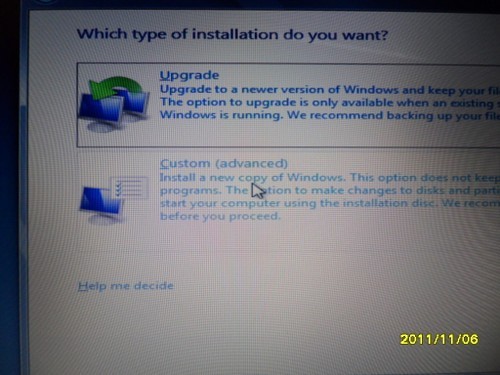
到这步就要注意了,要选择鼠标指的这项,因为要自定义安装,要安装到你刚开始新分的盘,然后
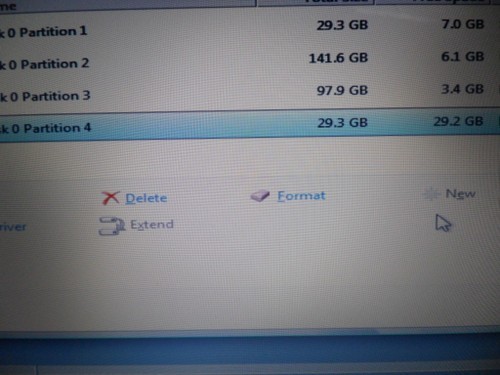
选择你新分的盘,点击Format(格式化),点击Next 出现如图:
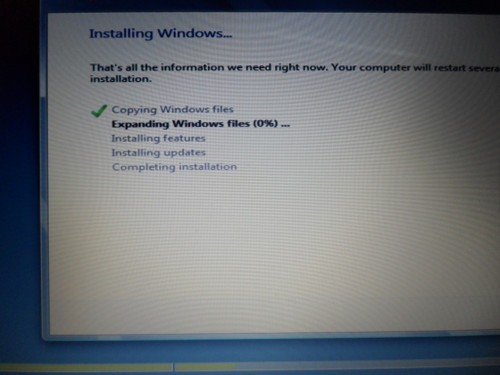
当安装到Completing installating(安装完成)会跳转到下一界面,会有5秒钟的选择时间。这时拔掉你的U盘,不然系统会默认再次展开你U盘里的文件,相当于你装了2次系统,拔掉后会出现:
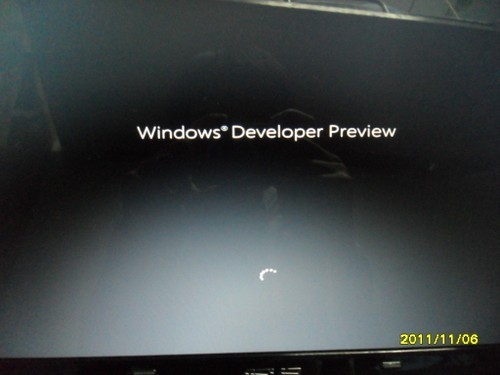
发表评论
共0条
评论就这些咯,让大家也知道你的独特见解
立即评论以上留言仅代表用户个人观点,不代表系统之家立场